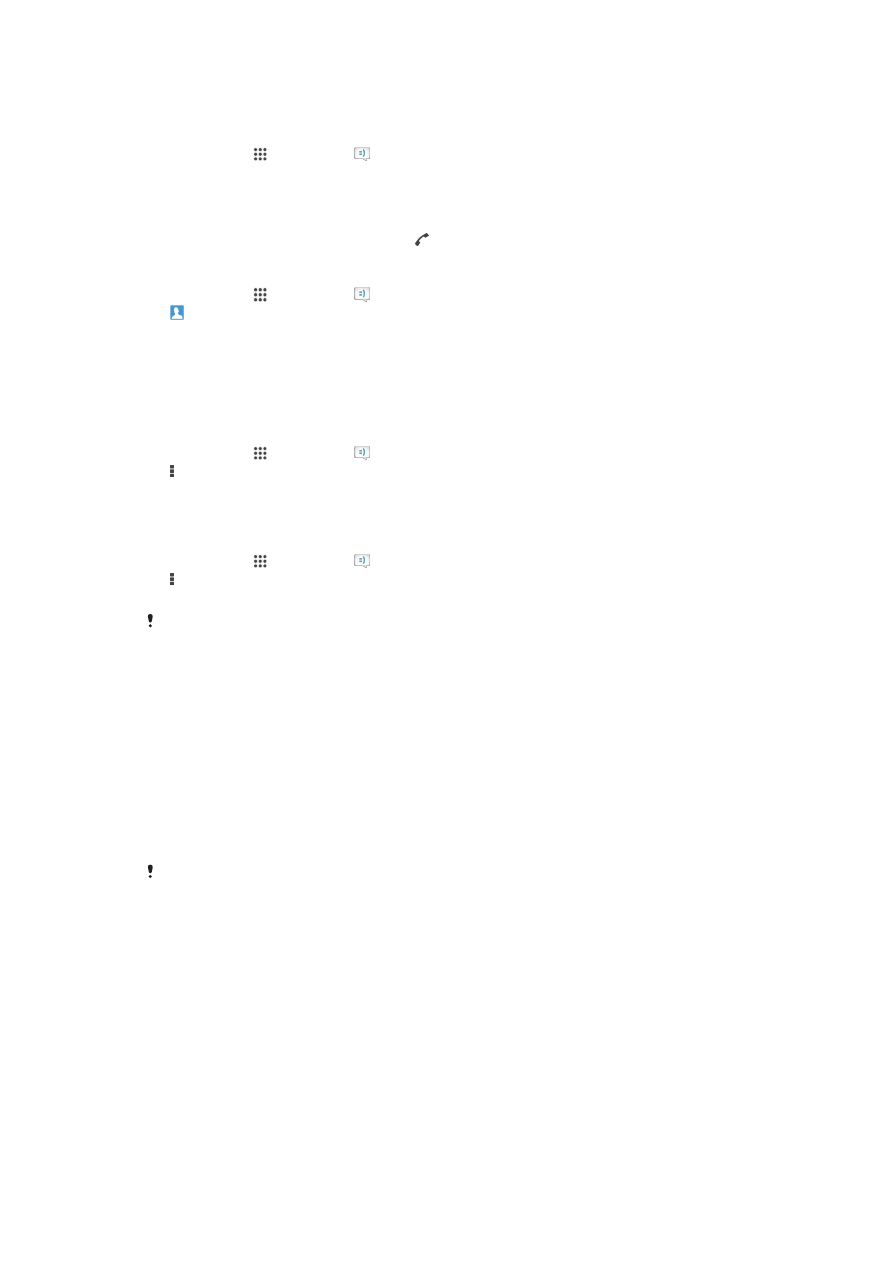
Google Hangouts™ 인스턴트 메시징 및 비디오 채팅 응용프로그램을 사용하
면
컴퓨터, Android™ 장치 및 기타 장치에서 이 응용프로그램을 사용하는 친구들과 채
팅할
수 있습니다. 대화를 여러 친구와의 화상 통화로 변환한 다음 메시지를 친구들에
게
(오프라인 상태인 경우에도) 보낼 수 있습니다. 또한 사진을 손쉽게 보고 공유할 수 있
습니다
.
Hangouts™를 시작하기 전에 인터넷 연결과 Google™계정이 활성화 되었는지 확인하
십시오
. 이 웹 브라우저 사용법에 대한 자세한 정보가 필요하면 http://
support.google.com/hangouts으로 이동해서 "Hangouts on your Android" 링크를 클릭
하십시오
.
화상
통화 기능은 전면 카메라가 있는 장치에서만 사용할 수 있습니다.
59
현재
문서는 인쇄물의 온라인 버전입니다. © 사적인 용도로만 인쇄할 수 있습니다.
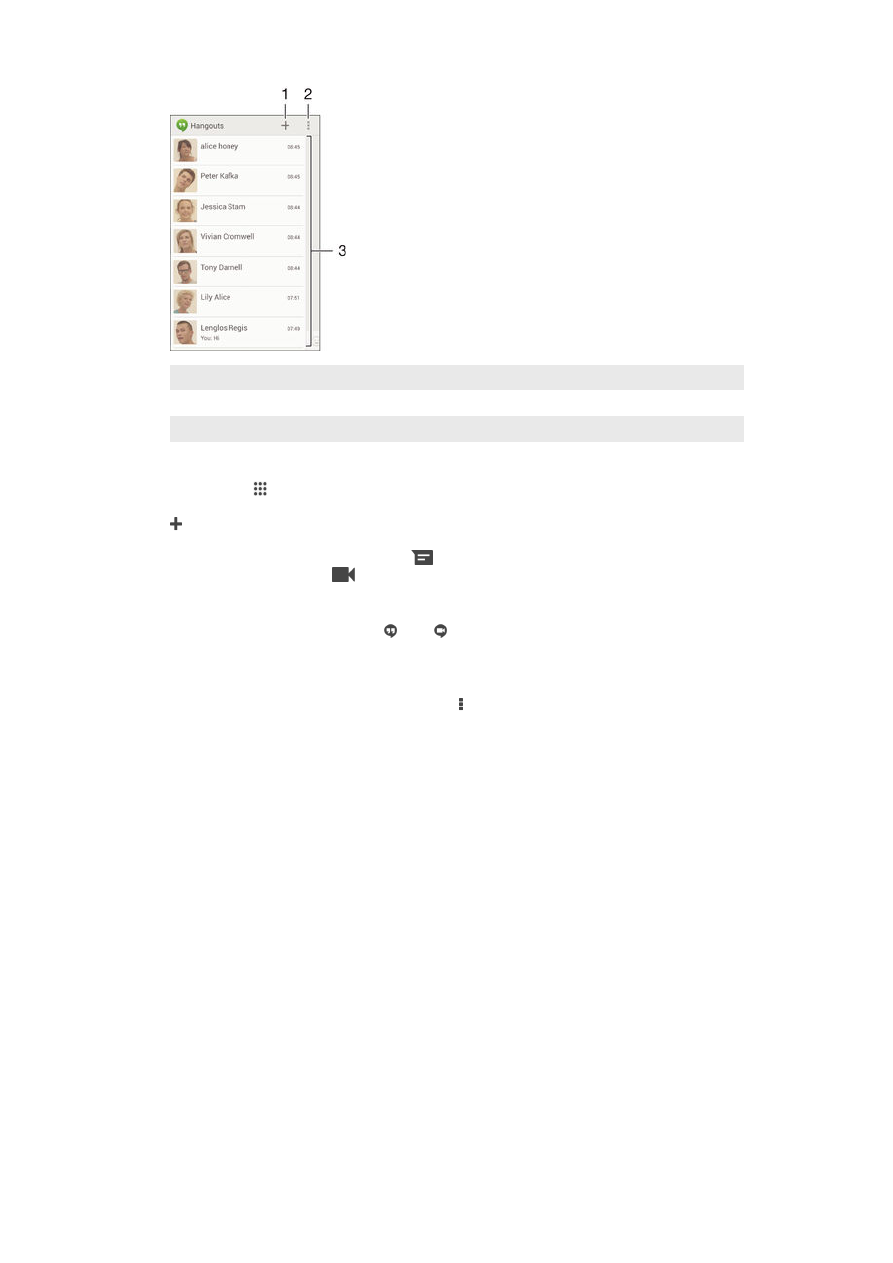
1
새로운
채팅이나 화상 통화 시작하기
2
옵션
3
연락처
목록
인스턴트 메시지 또는 화상 통화를 시작하려면
1
홈
화면에서 을 누릅니다.
2
Hangouts을
찾아서 누릅니다.
3
를
눌러 연락처 이름, 이메일 주소, 전화 번호 또는 서클 이름을 입력한 다음 제
시된
목록에서 해당 항목을 선택합니다.
4
인스턴트
메시징 세션을 시작하려면
을
누릅니다.
5
화상
통화를 시작하려면
을
누릅니다.
채팅 메시지에 답장하거나 화상 통화에 참여하려면
1
Hangouts에서
메시지를 받으면 또는 이 상태 표시줄에 나타납니다.
2
상태
표시줄을 아래로 끈 다음 메시지나 화상 통화를 누르고 채팅을 시작합니다.
Hangouts™에 대해 자세히 알아보려면
•
Hangouts™ 응용프로그램이 열린 상태에서 을 누른 다음 도움말을 누릅니다.
60
현재
문서는 인쇄물의 온라인 버전입니다. © 사적인 용도로만 인쇄할 수 있습니다.